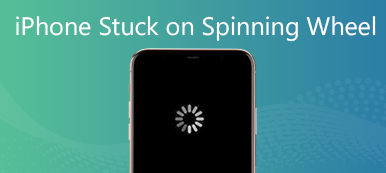Tegenwoordig maken mensen zich steeds meer zorgen over hun gezondheid. Apple heeft een Health-app op iOS geïntroduceerd. Bovendien hebben ontwikkelaars veel gezondheids-apps toegevoegd aan de App Store. Een deel van de iPhone-gebruikers klaagde echter dat hun iPhones tellen ook geen stappen in de Health-app of gezondheids-apps van derden. Dit artikel laat u de geverifieerde oplossingen zien om u te helpen het probleem snel op te lossen. Zodat u zoals gewoonlijk uw stappen en gezondheid kunt volgen.
- Deel 1: elke iPhone repareren die geen stappen telt
- Deel 2: iPhone repareren zonder stappen op iOS 18 en eerder
- Deel 3: veelgestelde vragen over Health-app die stappen op iPhone niet bijhoudt
Deel 1: elke iPhone repareren die geen stappen telt
Volgens ons onderzoek zijn softwareproblemen, zoals verouderde systemen, onjuiste instellingen en meer, de belangrijkste reden waarom de iPhone geen stappen bijhoudt. Gelukkig, Apeaksoft iOS Systeemherstel kan u helpen het probleem op te lossen. Wat nog belangrijker is, het vraagt niet om technische vaardigheden.

4,000,000 + downloads
Los softwareproblemen op die ertoe leiden dat de stappenteller niet werkt.
Bied meerdere modi voor verschillende situaties.
Bescherm uw gegevens en bestanden zonder gegevensverlies.
Ondersteuning van een breed scala aan iPhones en iPad-modellen.
Hoe de iPhone te repareren die geen stappen volgt zonder gegevensverlies
Stap 1Sluit je iPhone aan
Voer de beste tool uit om te verhelpen dat de stappenteller van de iPhone niet werkt nadat u deze op uw pc hebt geïnstalleerd. Selecteer iOS-systeemherstel, verbind uw iPhone met dezelfde pc met een Lightning-kabel en druk op de Start knop om uw apparaat te scannen en het softwareprobleem te analyseren.

Stap 2Controleer iPhone-info
Klik op de Gratis snelle oplossing koppeling. Als het probleem zich blijft voordoen, klikt u op de Bepalen knop om naar het volgende venster te gaan. Kies dan voor de Standard Mode or Geavanceerde modus volgens uw behoefte. Controleer vervolgens de informatie op uw iPhone, zoals type, categorie, enz.

Stap 3Repareer de stappenteller
Zolang u klaar bent, downloadt u de juiste firmware en vervolgens repareert de software de stappenteller van de iPhone automatisch. Als het klaar is, koppelt u uw iPhone los en probeert u de Gezondheid-app opnieuw.

Deel 2: iPhone repareren zonder stappen op iOS 18 en eerder
Oplossing 1: schakel fitnesstracking in
Wanneer uw Health-app geen stappen op uw iPhone bijhoudt, moet u eerst uw instellingen controleren. Als u Fitness Tracking per ongeluk uitschakelt, werkt het tellen van stappen niet.
Stap 1Voer uw app Instellingen uit, scrol omlaag en kies Privacy & Beveiligingen open Beweging en fitness.
Stap 2Zorg ervoor dat u de inschakelt Fitness bijhouden optie en schakel de Gezondheid-app of de gezondheids-app van derden in.
Stap 3Ga terug naar het scherm Privacy-instellingen en tik op Location Services. En dan System Services. Schakel in Bewegingskalibratie en afstand.
Oplossing 2: werk de software bij
De stappenteller en Health-app zijn de ingebouwde functies in iOS. Apple repareert bugs in elke update. Daarom kunt u uw software beter up-to-date houden als uw iPhone geen stappen bijhoudt.
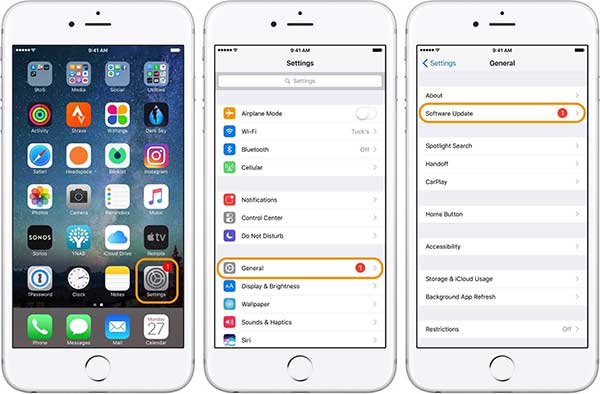
Stap 1Open je Instellingen-app, tik op de Snel naar optie en druk op software bijwerken.
Stap 2Als er een update beschikbaar is, tikt u op Download en installeer knop. Of tik op de Automatische updates optie en schakel deze in. Dan installeert je iPhone automatisch de nieuwste update.
Oplossing 3: werk Apple Health Information bij
Standaard telt de Gezondheid-app je stappen automatisch. Natuurlijk kan het daarna gegevens ontvangen Apple Watch verbinden met iPhone, of het gebruik van gezondheids-apps van derden en compatibele accessoires. Als de Health-app van uw iPhone geen stappen bijhoudt, kunt u deze handmatig toevoegen.
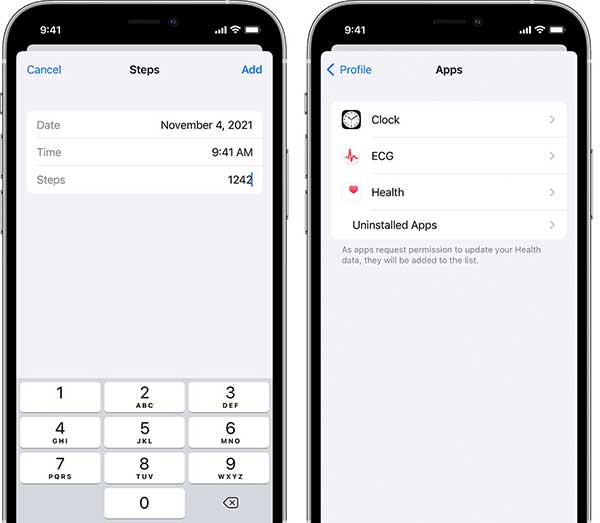
Stap 1Open je Gezondheid-app, ga naar de Blader tabblad, tik op ActiviteitEn selecteer Stappen.
Stap 2Media Gegevens toevoegen in de rechterbovenhoek en voer het Datum, Tijd, en / of Stappen.
Stap 3Als je klaar bent, tik je op de Toevoegen om het te bevestigen.
Als u informatie uit een app van derden wilt toevoegen, volgt u de onderstaande stappen:
Stap 1Voer uw Health-app uit, tik op uw profiel in de rechterbovenhoek en kies Apps onder de Privacy gebied.
Stap 2Nu ziet u alle apps die compatibel zijn met Gezondheid. Kies de gewenste en schakel de doelcategorieën in die u wilt volgen.
Oplossing 4: verifieer accessoire en app van derden
Sommige iPhone-gebruikers, die bands of smartwatches van derden gebruiken, ontdekten dat de Health-app geen stappen bijhoudt. De Gezondheid-app accepteert alleen gegevens van compatibele gezondheids-apps van derden en Bluetooth-apparaten.
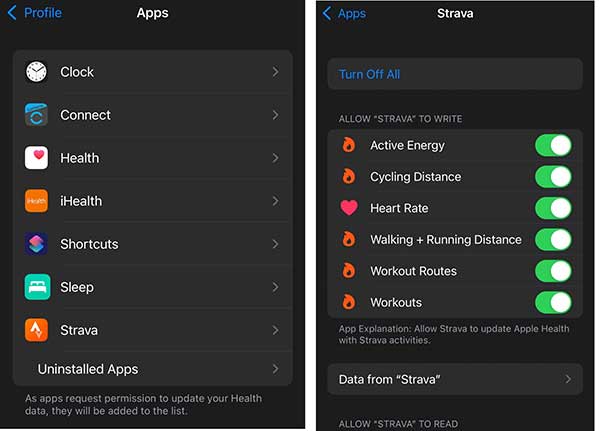
Stap 1Start je Gezondheid-app, tik op je profiel, selecteer Privacyen druk op Apps.
Stap 2Bekijk de lijst met alle apps die momenteel compatibel zijn met Apple Health.
Stap 3Als u uw app niet kunt vinden, werkt deze niet met Gezondheid. Als u de app ziet die u gebruikt, tikt u erop en schakelt u de onderstaande categorieën in LAAT SCHRIJVEN en LAAT LEZEN secties. U kunt ook tikken Schakel alles in aan de bovenkant van het scherm.
Deel 3: veelgestelde vragen over Health-app die stappen op iPhone niet bijhoudt
Wat is de Gezondheid-app op de iPhone?
Apple Health en HealthKit zijn toegevoegd in iOS 8 en later. De Health-app verzamelt informatie van uw iPhone, Apple Watch of accessoires van derden om gegevens over u en uw omgeving te kwantificeren.
Waarom telt de Gezondheid-app geen stappen meer?
Er zijn veel redenen waarom uw Gezondheid-app geen stappen telt. De belangrijkste redenen zijn:
1. Fitness volgen was uitgeschakeld.
2. Verouderde software en Gezondheid-app.
3. Uw iPhone-app loopt vast in een bepaalde modus.
4. U gebruikt een incompatibel accessoire of een app van derden.
Hoe vaak werkt de iPhone Health-app de stappen bij?
Volgens Apple wordt de Health-app elke 10 minuten geüpdatet. Met andere woorden, de gereflecteerde informatie wordt mogelijk niet in realtime geregistreerd.
Conclusie
In dit artikel is besproken hoe u het probleem kunt oplossen dat de Health-app stopt met het tellen van stappen op je iPhone. Door onze probleemoplossing te volgen, kunt u dit probleem snel en gemakkelijk oplossen. Apeaksoft iOS Systeemherstel is de one-stop-oplossing voor beginners. Als je andere vragen hebt over dit onderwerp, kun je je bericht achterlaten onder dit bericht.